
갑자기 모니터 신호 없음? 원인과 해결법 완벽 가이드
컴퓨터를 켜고 작업을 시작하려는데 갑자기 모니터에 아무것도 표시되지 않아 당황하셨나요? “갑자기 모니터 신호 없음” 현상은 누구나 경험할 수 있는 흔한 문제지만, 원인을 찾고 해결하는 과정은 꽤 복잡할 수 있습니다. 이 글에서는 갑자기 모니터에 신호가 없을 때 당황하지 않고 차분하게 문제를 해결할 수 있도록 모니터 신호 없음 현상의 다양한 원인과 효과적인 해결법을 자세히 알려드리겠습니다.
✅ 갑자기 사라진 모니터 화면? HDMI 케이블 문제부터 차근차근 해결해보세요! 원인 분석부터 해결 방법까지 완벽 가이드가 당신을 기다립니다.
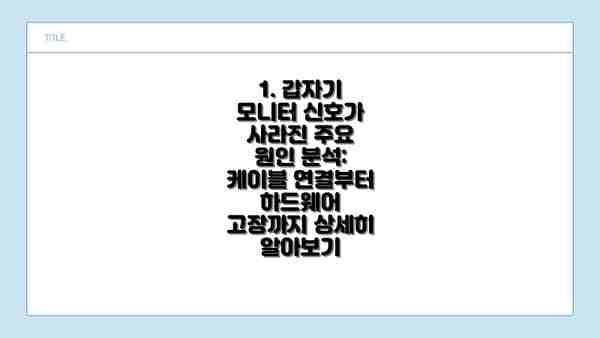
1. 갑자기 모니터 신호가 사라진 주요 원인 분석: 케이블 연결부터 하드웨어 고장까지 상세히 알아보기
갑자기 모니터에 아무것도 안 보이고 신호가 없다면 정말 당황스럽죠? 원인을 찾는 게 가장 중요한데요, 문제는 생각보다 다양한 곳에서 발생할 수 있어요. 케이블 연결부터 시작해서, 컴퓨터 내부 하드웨어, 심지어는 운영체제 설정까지 확인해야 할 부분이 많답니다. 하나씩 차근차근 살펴보면서 원인을 찾아 해결해 보도록 하죠.
가장 먼저 의심해야 할 것은 바로 케이블 연결 상태입니다. 모니터와 컴퓨터를 연결하는 케이블 (HDMI, DisplayPort, DVI 등)이 제대로 연결되어 있는지, 혹시 느슨해지거나 헐거워졌는지 확인해 보세요. 케이블을 뽑았다가 다시 단단히 꽂아보는 간단한 작업이 문제 해결의 핵심이 될 수도 있답니다. 혹시 케이블 자체에 문제가 있을 수도 있어요. 여분의 케이블이 있다면 교체해 보는 것도 좋은 방법이에요. 케이블 연결 부위에 먼지가 쌓여 접촉 불량을 일으킬 수도 있으니 깨끗하게 청소해주는 것도 잊지 마세요.
다음으로 확인해야 할 것은 그래픽 카드(GPU)입니다. 그래픽 카드가 제대로 작동하지 않으면 모니터에 신호가 전달되지 않아요. 컴퓨터 부팅 시 그래픽 카드의 팬이 돌아가는지, 혹시 과열로 인해 꺼졌는지 살펴보세요. 그래픽 카드 드라이버가 최신 버전인지도 확인해 봐야 합니다. 드라이버가 오래되거나 손상되었을 경우, 모니터 신호가 끊어지는 현상이 발생할 수 있어요. 드라이버 업데이트는 제조사 웹사이트에서 최신 버전을 다운로드하여 설치하면 됩니다. 혹시 그래픽 카드의 고장일 가능성을 배제할 수 없으니, 다른 PC에 연결해서 테스트해보는 것도 하나의 방법이에요.
그래픽 카드 외에도 CPU나 메인보드의 문제도 생각해 볼 수 있어요. 이 경우에는 해결이 조금 더 복잡해지기 때문에 전문가의 도움을 받는 것이 좋습니다. CPU나 메인보드 고장은 컴퓨터 부팅 자체가 되지 않거나, 다른 부품에도 문제를 일으키는 경우가 많아요. 만약 컴퓨터가 아예 켜지지 않거나 다른 이상 증상이 동반된다면 메인보드나 CPU의 문제일 가능성이 높으니 전문 수리 업체에 문의하시는 것을 추천드립니다.
마지막으로 간과해서는 안되는 부분이 모니터 자체의 문제입니다. 모니터의 전원이 제대로 연결되어 있는지, 전원 버튼이 눌러져 있는지 확인하세요. 모니터의 입력 소스가 제대로 선택되었는지도 확인해야 합니다. 예를 들어 HDMI 케이블로 연결했는데, 모니터 입력을 DVI로 설정해 놓았다면 화면이 출력되지 않겠죠. 만약 다른 기기(예: 노트북)을 연결했을 때도 화면이 출력되지 않는다면, 모니터 자체에 문제가 있을 가능성이 높습니다.
모니터 신호가 갑자기 사라졌다면, 먼저 케이블 연결 상태를 확인하고, 그래픽 카드 드라이버를 업데이트하는 것이 가장 효과적입니다. 하지만, 이러한 기본적인 점검 후에도 문제가 해결되지 않는다면, 전문가의 도움을 받는 것을 고려해야 합니다. 자가 수리 시에는 부품에 손상을 입힐 수 있으니 조심해야 해요.
| 가능한 원인 | 확인 방법 | 해결 방법 |
|---|---|---|
| 케이블 연결 문제 | 케이블을 뽑았다 다시 꽂아보기, 다른 케이블로 교체해보기 | 케이블을 단단히 연결하거나 새 케이블로 교체합니다. |
| 그래픽 카드 드라이버 문제 | 드라이버 버전 확인 및 업데이트 | 최신 드라이버로 업데이트합니다. |
| 그래픽 카드 고장 | 다른 PC에 연결해 테스트하기 | 그래픽 카드를 교체하거나 수리합니다. |
| CPU 또는 메인보드 고장 | 컴퓨터 부팅 여부 확인, 다른 이상 증상 확인 | 전문가의 도움을 받습니다. |
| 모니터 자체 고장 | 다른 기기 연결하여 테스트하기 | 모니터를 교체하거나 수리합니다. |
이 외에도 전원 문제, 운영체제 설정 문제 등 다양한 원인이 있을 수 있으니 차근차근 확인해 보시면서 문제를 해결해 보세요! 다음 단계에서는 문제 해결을 위한 단계별 가이드를 자세하게 알려 드릴게요.
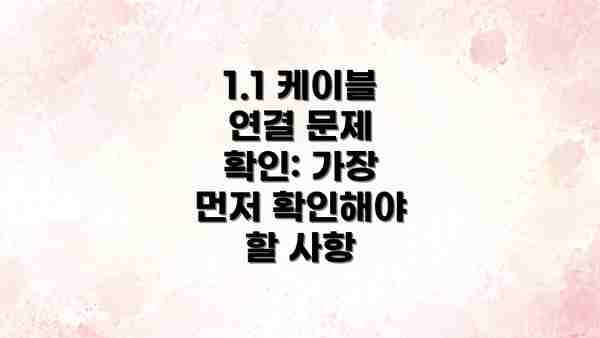
1.1 케이블 연결 문제 확인: 가장 먼저 확인해야 할 사항
가장 간단하면서도 흔히 간과하는 원인이 바로 케이블 연결 문제입니다. 모니터와 PC를 연결하는 케이블 (HDMI, DisplayPort, DVI 등)이 제대로 연결되어 있는지, 케이블 자체에 문제는 없는지 꼼꼼하게 확인해야 합니다.
- 케이블 연결 확인: 케이블 양쪽 끝이 단단하게 연결되어 있는지 확인합니다. 헐겁게 연결되어 있거나, 케이블이 휘어져 접촉 불량이 발생할 수 있습니다.
- 케이블 교체: 다른 케이블을 이용하여 연결해 봅니다. 만약 다른 케이블로 연결했을 때 정상적으로 작동한다면, 기존 케이블에 문제가 있었던 것입니다.
- 케이블 손상 확인: 케이블에 꺾이거나 끊어진 부분이 없는지 자세히 살펴봅니다. 손상된 케이블은 교체해야 합니다.
- 포트 확인: PC와 모니터의 케이블 포트가 제대로 장착되어 있는지 확인합니다. 먼지나 이물질이 끼어 있을 수도 있습니다.
1.2 모니터 자체의 문제: 전원 및 설정 확인
모니터 자체에 문제가 있을 수도 있습니다. 모니터가 제대로 켜져 있는지, 전원 케이블이 제대로 연결되어 있는지 확인해야 합니다. 또한, 모니터의 입력 소스가 올바르게 설정되어 있는지 확인해야 합니다.
- 전원 확인: 모니터의 전원 버튼을 누르고 전원 케이블이 콘센트에 제대로 연결되어 있는지 확인합니다. 콘센트 자체에 문제가 없고 다른 기기는 정상 작동하는지도 확인해야 합니다.
- 입력 소스 확인: 모니터의 입력 소스가 PC에 연결된 포트로 설정되었는지 확인합니다. 일부 모니터는 여러 입력 장치 (HDMI, DisplayPort 등)을 지원하므로, 잘못된 입력 소스가 선택되어 있을 수 있습니다.
- 모니터 자체 고장: 위의 모든 확인을 했는데도 문제가 해결되지 않으면 모니터 자체에 고장이 발생했을 가능성이 높습니다. 수리 또는 교체를 고려해야 합니다.
1.3 그래픽 카드 문제: 드라이버 및 하드웨어 점검
모니터 신호가 갑자기 사라지는 가장 흔한 원인 중 하나가 그래픽 카드 문제입니다. 그래픽 카드 드라이버 오류, 그래픽 카드 과열, 그래픽 카드 자체 고장 등 다양한 원인이 있습니다.
- 그래픽 카드 드라이버 업데이트: 그래픽 카드 제조사 웹사이트에서 최신 드라이버를 다운로드하여 설치합니다. 오래된 드라이버는 성능 저하 및 시스템 불안정을 야기할 수 있습니다.
- 그래픽 카드 과열: 그래픽 카드가 과열되면 모니터 신호를 끊을 수 있습니다. 컴퓨터 케이스 내부의 먼지를 제거하고, 그래픽 카드의 쿨러가 제대로 작동하는지 확인합니다.
- 그래픽 카드 고장: 드라이버 업데이트나 과열 문제가 아닌 경우, 그래픽 카드 자체에 문제가 있을 수 있습니다. 수리 또는 교체를 고려해야 합니다.
1.4 PC 시스템 문제: BIOS 설정 및 기타 문제
PC 시스템의 다른 문제로 인해 모니터 신호가 사라질 수도 있습니다. BIOS 설정, 메모리 문제, 파워 서플라이 문제 등 여러 가능성을 확인해야 합니다.
- BIOS 설정 확인: 컴퓨터 부팅 시 BIOS 설정으로 들어가서 그래픽 카드가 제대로 인식되는지 확인하고, 필요에 따라 설정을 조정합니다. (일반적으로 Delete 또는 F2 키를 누르면 BIOS 설정으로 들어갈 수 있습니다.)
- 메모리 문제: 메모리 모듈에 문제가 있으면 모니터 신호가 끊길 수 있습니다. 메모리 모듈을 점검하거나 교체해 봅니다.
- 파워 서플라이 문제: 파워 서플라이의 출력이 부족하거나 고장이 나면 그래픽 카드에 충분한 전력을 공급할 수 없어 모니터 신호가 끊길 수 있습니다. 파워 서플라이의 용량과 상태를 점검합니다.
2. “갑자기 모니터 신호 없음” 문제 해결 위한 단계별 가이드
모니터에 갑자기 신호가 없어 당황스러우시죠? 차분하게 아래 단계별 가이드를 따라 문제 해결을 시도해 보세요. 하나씩 확인하다 보면 원인을 찾을 수 있을 거예요!
| 단계 | 확인 사항 | 해결 방법 | 추가 설명 |
|---|---|---|---|
| 1. 가장 먼저 확인할 것! | 케이블 연결 상태 | 모니터와 PC를 연결하는 케이블(HDMI, DisplayPort, DVI 등)이 제대로 연결되어 있는지 확인해주세요. 헐겁거나 빠져있는 부분이 없는지 꼼꼼히 살펴보고, 다른 케이블로 바꿔서 테스트해보는 것도 좋은 방법이에요. 케이블을 완전히 뽑았다가 다시 단단히 연결해주세요. | 케이블이 손상되었을 가능성도 있으니, 케이블의 상태를 꼼꼼하게 확인해야 해요. 혹시 꺾이거나 눌린 부분이 있는지도 살펴보세요. 다른 포트에 연결해보는 것도 효과적일 수 있어요. |
| 2. 모니터 전원 및 입력 소스 확인 | 모니터의 전원이 제대로 켜져 있는지, 그리고 모니터 입력 소스가 PC에 맞춰져 있는지 확인해주세요. 혹시 다른 입력 장치(예: 게임기, 노트북)에 연결되어 있지는 않은지 알아보세요. | 모니터 전원 버튼을 눌러 전원을 켜고, 입력 소스를 PC에 연결된 포트(HDMI 1. HDMI 2 등)로 변경해주세요. 모니터의 전원 케이블이 제대로 연결되었는지도 확인해야 해요. | 모니터에 여러 개의 입력 소스가 있다면, 각 소스를 하나씩 확인하며 문제를 찾아야 할 수도 있어요. 모니터 메뉴얼을 참고하는 것도 도움이 될 수 있답니다. |
| 3. PC 재부팅 | 간단하지만 효과적인 방법! PC를 껐다가 다시 켜보세요. 간혹 소프트웨어 오류로 인해 신호가 끊기는 경우가 있거든요. | PC의 전원 버튼을 길게 눌러 강제 종료 후, 다시 전원 버튼을 눌러 부팅해주세요. | 문제가 해결되지 않으면 다음 단계로 넘어가세요. 너무 자주 재부팅하면 시스템에 무리가 갈 수 있으니, 다른 방법을 먼저 시도하는 것이 좋아요. |
| 4. 그래픽 카드 확인 | 그래픽 카드가 제대로 작동하는지 알아보세요. 그래픽 카드에 문제가 있거나 드라이버가 오류가 난 경우 모니터 신호가 끊길 수 있어요. | 그래픽 카드가 제대로 슬롯에 장착되었는지 확인하고, 혹시 헐겁다면 다시 단단하게 장착해주세요. 그래픽 카드 드라이버를 최신 버전으로 업데이트하거나, 혹은 이전 버전으로 되돌리는 것도 도움이 될 수 있어요. | 그래픽 카드의 팬이 제대로 돌아가는지, 혹시 과열로 인해 문제가 발생하는 건 아닌지도 확인해봐야 해요. |
| 5. 다른 모니터 연결 | 가장 확실한 방법! 가능하다면 다른 모니터를 연결하여 테스트해보세요. 다른 모니터에서도 신호가 나오지 않는다면, 문제는 모니터가 아닌 PC 쪽에 있을 가능성이 매우 높아요. | 다른 모니터를 PC에 연결하여 정상적으로 화면이 표시되는지 알아보세요. | 만약 다른 모니터에서도 문제가 발생한다면 PC의 그래픽 카드, CPU, 메인보드 등 다른 하드웨어 문제를 의심해봐야 해요. 전문가의 도움이 필요할 수도 있어요. |
| 6. BIOS 설정 확인 | 드물지만 BIOS 설정에서 그래픽 출력 설정이 잘못되어 있을 수도 있어요. BIOS 설정으로 들어가서 그래픽 출력을 알아보세요. | PC 부팅 시 BIOS 설정 화면으로 들어가는 방법(일반적으로 Delete 또는 F2 키)은 메인보드 제조사 매뉴얼을 참고해야 해요. 그래픽 출력 설정이 Integrated Graphics 또는 Dedicated Graphics(그래픽 카드)로 제대로 설정되어 있는지 확인하고 변경해보세요. | BIOS 설정은 전문적인 지식이 필요한 경우가 많아요. 잘못된 설정으로 인해 시스템에 문제가 발생할 수 있으니 신중하게 진행하거나, 전문가의 도움을 받는 것이 좋아요. |
이 단계들을 따라 차근차근 확인해보시면 문제를 해결하는데 도움이 될 거예요. 하지만 문제가 지속되거나 위 단계로 해결되지 않으면 전문가의 도움을 받는 것이 좋습니다. 힘내세요!
3. “갑자기 모니터 신호 없음” 현상 요약 및 추가 팁
자, 이제까지 모니터 신호가 갑자기 사라지는 문제의 주요 원인과 해결 방법을 자세히 알아봤어요. 정리하자면, 문제는 생각보다 다양한 곳에서 발생할 수 있고요, 차분하게 하나씩 확인해 나가는 것이 중요해요. 다시 한번 중요한 점을 정리하고 추가적인 팁을 드릴게요!
모니터와 PC 연결 상태를 꼼꼼히 확인하세요. 케이블이 제대로 연결되었는지, 헐거운 부분은 없는지, 케이블 자체에 문제는 없는지 확인하는 것은 가장 첫 번째이자 가장 중요한 단계입니다. 혹시 다른 케이블 (HDMI, DP 등)을 이용해 연결해보는 것도 좋은 방법이에요.
컴퓨터의 전원 및 재부팅을 시도하세요. 간단한 조치지만 놀라울 정도로 효과적인 경우가 많아요. 전원을 완전히 껐다가 다시 켜보시고, 그래도 안되면 재부팅을 해보세요. 혹시 바이오스 설정에 문제가 있을 수도 있으니, 바이오스 설정을 확인해보는 것도 좋은 방법입니다.
그래픽 카드 드라이버를 업데이트 또는 재설치하세요. 오래된 또는 손상된 드라이버는 모니터 신호 문제의 흔한 원인 중 하나에요. 제조사 웹사이트에서 최신 드라이버를 다운로드하여 설치하거나, 기존 드라이버를 완전히 삭제하고 다시 설치해 보세요.
다른 모니터를 연결하여 문제의 원인을 파악하세요. 만약 다른 모니터에서도 신호가 나타나지 않는다면, 문제는 모니터가 아니라 컴퓨터 자체에 있을 가능성이 높아요. 반대로 다른 모니터에서 정상적으로 작동한다면, 문제는 모니터 또는 케이블에 있을 가능성이 크겠죠?
하드웨어 문제를 의심해 보세요. 위의 방법들을 모두 시도했는데도 문제가 해결되지 않는다면, 그래픽 카드, 케이블, 모니터 자체에 하드웨어적인 결함이 있을 가능성을 고려해야 해요. 수리 또는 교체가 필요할 수도 있어요.
윈도우 업데이트 및 바이러스 검사를 진행해보세요. 윈도우 업데이트를 통해 드라이버 문제 및 시스템 오류를 해결할 수 있고요, 바이러스 검사를 통해 악성코드로 인한 문제를 예방할 수 있습니다.
전문가의 도움을 요청하세요. 모든 방법을 다 시도했는데도 문제가 해결되지 않는다면, 전문가의 도움을 받는 것이 가장 확실한 해결책이에요. 컴퓨터 수리 전문 업체에 문의하거나 AS센터에 방문하여 진단 및 수리를 받아보세요.
결론적으로, “갑자기 모니터 신호 없음” 문제는 케이블 연결부터 하드웨어 고장까지 다양한 원인이 있을 수 있으니, 단계적으로 문제 해결 과정을 따라가며 차근차근 확인하는 것이 중요합니다.
마지막으로, 평소 모니터와 컴퓨터 관리에 신경 쓰는 것이 예방책이 될 수 있다는 점을 기억해주세요. 정기적인 드라이버 업데이트, 케이블 관리, 컴퓨터 청소 등은 이런 갑작스러운 문제 발생을 줄이는 데 도움이 될 거예요. 모두 쾌적한 컴퓨터 사용 환경을 누리시길 바랍니다!
자주 묻는 질문 Q&A
Q1: 모니터에 갑자기 신호가 없을 때 가장 먼저 확인해야 할 것은 무엇입니까?
A1: 케이블 연결 상태를 확인하고, 필요하다면 다른 케이블로 교체하여 테스트하는 것입니다. 케이블이 제대로 연결되었는지, 헐겁거나 손상된 부분은 없는지 꼼꼼하게 살펴보세요.
Q2: 모니터 신호 문제 해결에 효과적인 방법은 무엇입니까?
A2: 케이블 연결 상태 확인 후 그래픽 카드 드라이버를 최신 버전으로 업데이트하는 것이 가장 효과적입니다. 문제가 지속되면 PC 재부팅을 시도하고 다른 모니터로 테스트해보세요.
Q3: 위의 방법으로도 해결되지 않으면 어떻게 해야 합니까?
A3: 그래픽 카드, 모니터, 메인보드 등 하드웨어 고장일 가능성이 있으므로 전문가의 도움을 받는 것이 좋습니다.
이 콘텐츠의 무단 사용은 저작권법에 위배되며, 이를 위반할 경우 민사 및 형사상의 법적 처벌을 받을 수 있습니다. 무단 복제, 배포를 금지합니다.
※ 면책사항: 위 본문 내용은 온라인 자료를 토대로 작성되었으며 발행일 기준 내용이므로 필요 시, 최신 정보 및 사실 확인은 반드시 체크해보시길 권장드립니다.

